Zainstaluj transmisję na Raspberry Pi dla „zawsze włączonego” klienta torrent
Transmission to oprogramowanie klienckie Torrent. Wykorzystuje interfejs sieciowy, dzięki czemu jest szczególnie odpowiedni do konfiguracji bezgłowych do obsługi pobierania torrentów w tle. W Internecie znajduje się wiele artykułów na temat transmisji na Raspberry Pi. Niestety wiele z nich jest albo zbyt skomplikowanych, albo po prostu błędnych. W rzeczywistości jednak instalacja i konfiguracja skrzyni biegów jest stosunkowo prosta, jeśli zastosujesz się do naszej szczegółowej instrukcji.
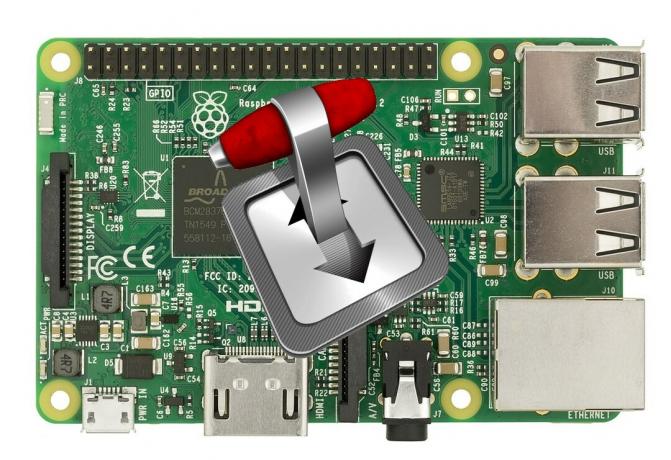
Dzisiaj, po omówieniu zalet korzystania z VPN podczas torrentowania, przedstawimy Ci torrenty i transmisję. Następnie omówimy, co czyni Raspberry Pi tak dobrą platformą do uruchamiania Transmission. Przechodząc do sedna sprawy, podamy szczegółowe instrukcje dotyczące instalowania, konfigurowania i używania Transmission na Raspberry Pi. Staraliśmy się, aby nasz przewodnik był prosty. Wyeliminowaliśmy puch i zachowaliśmy tylko to, co jest naprawdę wymagane. Pomaga to uczynić ten proces tak prostym, jak to tylko możliwe.
30-dniowa gwarancja zwrotu pieniędzy
Aby zwiększyć prywatność podczas pobierania torrentów, użyj VPN
Nie ma nic złego w pobieraniu torrentów per se. W rzeczywistości wiele programów typu open source jest dystrybuowanych w ten sposób. Jednak torrenty są również używane do dystrybucji materiałów chronionych prawem autorskim. Z tego powodu niektórzy dostawcy usług internetowych mogą sądzić, że ktoś narusza ich warunki tylko dlatego, że używa torrentów. A kiedy to zrobią, mogą zareagować, zmniejszając prędkość, wysyłając powiadomienia o naruszeniu lub nawet przerywając usługę. Aby ukryć swoją aktywność online przed kontrolą Twojego usługodawcy internetowego, użyj VPN.
VPN działa na swoją magię, szyfrując dane przy użyciu silnych algorytmów, które uniemożliwiają złamanie. Twój IPS - lub ktoś, jeśli o to chodzi - nie zobaczy, dokąd idziesz ani co robisz online. Jako bonus VPN pozwala na ominięcie ograniczeń geograficznych, pozwalając maskarować swoją lokalizację i wyglądać, jakbyś był gdzie indziej.
Przy tak wielu dostępnych dostawcach wybór VPN może być trudnym zadaniem. Oto kilka ważnych czynników do rozważenia. ZA duża prędkość połączenia zmniejszy buforowanie, a zasady braku logowania będzie dalej chronić twoją prywatność, brak ograniczeń użytkowania pozwoli ci uzyskać dostęp do dowolnej treści z pełną prędkością i oprogramowanie dla wielu platform zapewni, że VPN działa na twoich urządzeniach.
Najlepsza sieć VPN do torrentowania: IPVanish
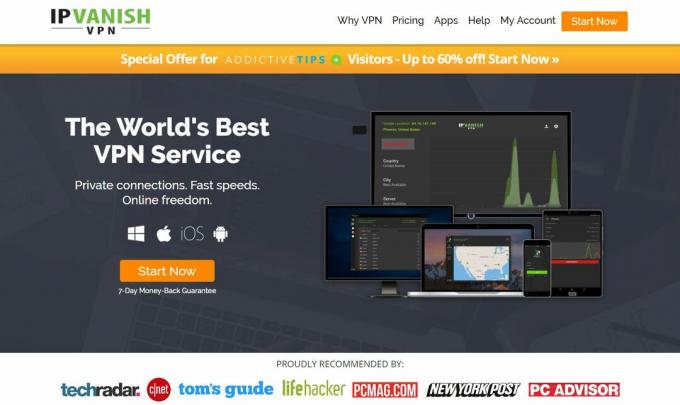
Przetestowaliśmy kilku dostawców VPN pod kątem powyższych kryteriów, a dostawcą, którego zalecamy do torrentowania, jest IPVanish. Dzięki serwerom na całym świecie, bez ograniczenia prędkości i ograniczania przepustowości, nieograniczonej przepustowości, nieograniczonego ruchu i ścisłej zasady braku logowania, IPVanish zapewnia imponującą wydajność i wartość. Mimo że nie ma klienta Linux, IPVanish używa standardowego protokołu OpenVPN i będzie więc działał dobrze na Raspberry Pi, po prostu instalując i konfigurując OpenVPN oprogramowanie.
IPVanish oferuje 7-dniową gwarancję zwrotu pieniędzy, co oznacza, że masz tydzień na przetestowanie go bez ryzyka. Proszę to zanotować Wciągające porady czytelnicy mogą zaoszczędź tutaj 60% w sprawie rocznego planu IPVanish, obniżając cenę miesięczną do zaledwie 4,87 USD / mc.
Szybkie wprowadzenie do torrentów
Torrent, a ściślej BitTorrent, to protokół komunikacyjny używany do udostępniania plików między użytkownikami. W przeciwieństwie do innych metod pozyskiwania plików z Internetu - takich jak pobieranie ze stron internetowych lub FTP, nie opiera się na serwerach do przechowywania treści. Jest raczej rozpowszechniany wśród wszystkich użytkowników. BitTorrent został stworzony w 2002 roku przede wszystkim jako sposób dystrybucji systemu operacyjnego Linux typu open source. Dzisiaj BitTorrent stał się najczęściej używaną metodą pobierania plików. Ponad połowa wszystkich transferów plików w Internecie odbywa się za pośrednictwem torrentów.

BitTorrent to protokół peer-to-peer, w którym każdy użytkownik nie tylko pobiera, ale także udostępnia zawartość. BitTorrent Trackery - specjalny rodzaj serwera - śledzą wszystkie segmenty plików, które są dostępne z każdego z połączonych peerów. Po uruchomieniu oprogramowania torrentowego łączy się ono automatycznie z pobliskimi urządzeniami równorzędnymi i modułami śledzącymi oraz automatycznie udostępnia wszystkie lokalne segmenty plików, udostępniając je innym użytkownikom. Jest to kluczowe dla działania torrenta. Pliki są hostowane i udostępniane na komputerze każdego użytkownika.
Aby znaleźć i pobrać konkretny plik, użytkownicy torrentów korzystają z witryn indeksujących. Do bardziej znanych należą takie strony internetowe The Pirate Bay lub KickassTorrents. Te witryny indeksujące torrent oferują możliwości wyszukiwania. Wyniki wyszukiwania zwracają pliki .torrent, które pobierasz i które są używane przez oprogramowanie klienta torrent do pobrania rzeczywistych plików. Niektórzy wydawcy oprogramowania oferują również pliki .torrent do pobrania swojego oprogramowania.
Co to jest transmisja?
Transmission to oprogramowanie klienckie torrent dla systemu operacyjnego Linux. Będzie pobierać pliki .torrent, łączyć się z urządzeniami równorzędnymi i śledzącymi oraz obsługiwać pobieranie i udostępnianie plików. Transmisja różni się od innych klientów torrenta tym, że nie ma interfejsu użytkownika. Jest przeznaczony do działania na serwerze oraz do uzyskiwania dostępu i używania go przez interfejs sieciowy.
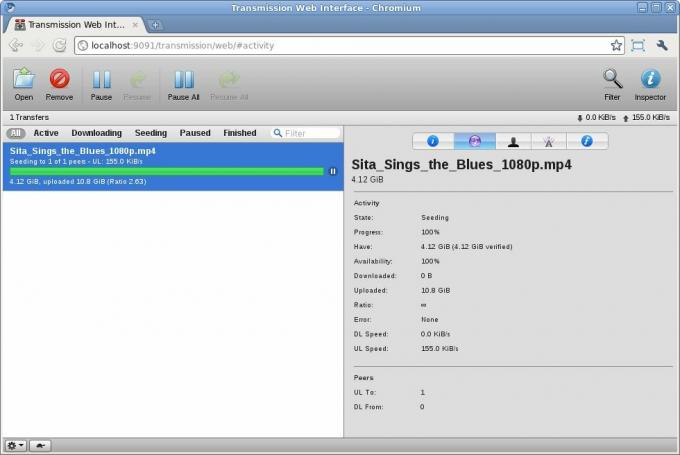
Interfejs internetowy służy do otwierania plików .torrent lub wklejania łączy internetowych do plików .torrent, sprawdzania postępu trwających i ukończonych pobrań oraz zarządzania wszystkimi aspektami torrentowania.
Dlaczego warto wybrać Raspberry Pi?
W połączeniu z Transmisją, Raspberry Pi stanowi jeden z najtańszych serwerów pobierania torrentów, jakie można sobie wyobrazić. Po co wydawać kilkaset dolarów - jeśli nie tysiąc lub więcej - na sprzęt, gdy Raspberry Pi ma wszystko, czego potrzeba. Jeśli chodzi o sprzęt, wszystko, czego potrzebujesz, to Raspberry Pi i trochę pamięci zewnętrznej - którą możesz już mieć - i możesz mieć maszyna zajmująca się obsługą torrentów w kilka minut, nie będziesz już musiał uruchamiać komputera z powodu ciągłego działania pliki do pobrania.
Raspberry Pi w pigułce
Opracowany w Wielkiej Brytanii przez organizację non-profit o nazwie Raspberry Pi Foundation, aby uczyć podstawowej informatyki w szkołach i szkołach średnich kraje rozwijające się, zestaw funkcji Raspberry Pi, możliwości dostosowania, rozmiar i przystępność cenowa (można go uzyskać za około 35 USD) sprawiły, że stał się niezwykle popularny poza docelową publicznością, sprzedając ponad 11 milionów egzemplarzy na całym świecie 2012.
Najnowszy model - i ten, którego zalecamy używać - Raspberry Pi 3 model B, oferuje szeroki zakres funkcji i możliwości interfejsu. Z 1,2 GHz, 64-bitowym, czterordzeniowym procesorem ARM Cortex-A53, wydajnym Broadcom VideoCore IV procesor graficzny, 1 GB pamięci RAM, interfejs wideo, audio i USB, to naprawdę potężny i wszechstronny urządzenie. Chociaż ma interfejs wideo, nie jest wymagany do działania, a Raspberry Pi jest świetnym urządzeniem bezgłowym.
Zanim zaczniemy
Chociaż instalacja i konfiguracja Transmisji na Raspberry Pi nie jest szczególnie skomplikowana, jest kilka rzeczy, które musimy zweryfikować przed rozpoczęciem. Szkoda byłoby nie móc ukończyć konfiguracji, ponieważ czegoś nam brakuje.
Kilka założeń
Zakładamy, że masz uruchomioną Raspberry Pi i najnowszą wersję systemu operacyjnego Raspbian.
Zakładamy również, że podłączyłeś pamięć zewnętrzną do swojego Raspberry Pi. Może to być zewnętrzny dysk twardy USB lub może to być jakaś forma Network Attached Storage. Zakładamy również, że przetestowałeś konfigurację przestrzeni dyskowej i działa ona poprawnie.
Wreszcie zakładamy, że Twój Raspberry Pi jest podłączony do sieci - przez Ethernet lub WiFi, że przetestowałeś sieć i wiesz, jak zdalnie połączyć się z Raspberry Pi za pomocą SSH.
Co będziesz potrzebował
Zasadniczo potrzebujesz trzech rzeczy, aby to zrobić.
- ZA Raspberry Pi. Zdecydowanie zalecamy Raspberry Pi 3. Powinien także uruchomić system operacyjny Raspbian. Będziesz także potrzebował oczywiście wymaganych akcesoriów, takich jak zasilacz, karta microSD i być może skrzynka.
- Jakaś forma dysk zewnętrzny. Jak wspomnieliśmy w poprzedniej sekcji, dysk twardy USB byłby idealnie dostosowany do tego celu, podobnie jak część Network Attached Storage. Możesz nawet użyć klucza USB. Niektóre z nich są obecnie dość duże. Wszystko zależy od tego, ile danych zamierzasz przechowywać.
- Last but not least, będziesz także potrzebować komputer wykonać całą instalację i konfigurację oraz użyć oprogramowania Transmission po jego zainstalowaniu. Może to być dowolny komputer z systemem Windows, Macintosh lub Linux, pod warunkiem, że jest podłączony do tej samej sieci co Raspberry Pi. Aby móc zdalnie połączyć się z Raspberry Pi w celu konfiguracji, powinien mieć klienta SSH oprogramowanie. W systemie Windows zalecamy Putty. Powinien także mieć przeglądarkę internetową, aby połączyć się z Transmission po instalacji.
Instalowanie i konfigurowanie transmisji na Raspberry Pi
Jest kilka kroków związanych z konfiguracją Transmisji na Raspberry Pi, ale żaden nie jest szczególnie skomplikowany. Jeśli wykonasz każdy zgodnie z opisem, powinieneś mieć działającą instalację w ciągu kilku minut,
Krok 1: Upewnij się, że Raspbian jest aktualny i ma najnowszą wersję.
Przed instalacją nowego oprogramowania zawsze lepiej jest upewnić się, że masz najnowszą wersję systemu operacyjnego i że wszystkie łatki są zainstalowane.
W poniższych krokach założono, że łączysz się zdalnie z Raspberry Pi za pomocą klienta SSH działającego na wybranym komputerze.
Wprowadź następujące dwa polecenia, czekając na zakończenie pierwszego z nich przed uruchomieniem drugiego:
sudo apt-get update sudo apt-get upgrade
Podczas uruchamiania tych poleceń może zostać wyświetlony monit o zaakceptowanie niektórych zmian. Jeśli tak, upewnij się, że wpisałeś „y”, aby potwierdzić.
Krok 2: Instalacja transmisji
Rzeczywista instalacja jest prawdopodobnie najprostszą częścią tego całego procesu.
Po prostu wpisz to polecenie:
sudo apt-get install daemon transmisji
Krok 3: Tworzenie katalogów
Następnie musimy utworzyć kilka katalogów, w których Transmission będzie przechowywać pobrane pliki i ukończone pliki. Załóżmy, że twoja zewnętrzna ścieżka przechowywania to / media / storage.
Aby utworzyć katalogi, wprowadź następujące dwa polecenia:
mkdir -p / media / storage / Torrent_inprogress mkdir -p / media / storage / Torrent_complete
Krok 4: Ustawianie uprawnień
Transmisja przebiega domyślnie jako użytkownik „transmisja debian“. Zdecydowanie zaleca się, aby nie zmieniać tego ze względów bezpieczeństwa. Jednak potrzebujemy Transmission, aby mieć prawo do zapisu w katalogach Torrent_inprogress i Torrent_complete. Te katalogi utworzone w poprzednim kroku mają domyślnie ustawione uprawnienia 770 dla użytkownika pi i grupy pi. Dlatego po prostu musimy dodać „transmisja debian”Do grupy„ pi ”.
Można to zrobić, wprowadzając następujące polecenie:
sudo usermod -a -G pi debian-transmisja
Jeśli nie masz nic przeciwko temu i wiesz, co robisz, możesz zmodyfikować ten krok zgodnie z wymogami bezpieczeństwa. Po prostu upewnij się, że twoje katalogi pobierania torrentów mają dostęp rw do „transmisja debian”Użytkownik.
Krok 5: Konfiguracja transmisji
Cała konfiguracja Transmission jest przechowywana w pliku tekstowym o nazwie settings.json zlokalizowanym w katalogu / etc / transmission-daemon.
Oto jak wygląda typowy plik setting.json:
{„alt-speed-down”: 15, „alt-speed-enabled”: false, „alt-speed-time-begin”: 540, „alt-speed-time-day”: 127, „alt-speed- z włączonym czasem ”: fałsz, „alt-speed-time-end”: 1020, „alt-speed-up”: 15, „bind-address-ipv4”: „0.0.0.0”, „bind-address-ipv6”: „::”, „ blocklist-enabled ”: true, „blocklist-url”: „ http://list.iblocklist.com/?list=ydxerpxkpcfqjaybcssw&fileformat=p2p&archiveformat=gz", „cache-size-mb”: 4, „dht-enabled”: true, „download-dir”: „/ media / storage / Torrent_complete”, „limit pobierania”: 100, „limit pobierania”: 0, „kolejka pobierania włączona”: prawda, „rozmiar kolejki pobierania”: 5, „szyfrowanie”: 1, „limit bezczynności” „: 30,„ włączony tryb bezczynnościowy ”: false, „niekompletny-katalog”: „/ media / storage / Torrent_inprogress”, „niekompletny-katalog włączony”: prawda, „włączony ldd”: fałsz, „maks-peers-globalny”: 200, „poziom komunikatu”: 2, „algorytm przeciążenia węzłów równorzędnych”: „”, „peer- limit-global ": 240, „peer-limit-per-torrent”: 60, „peer-port”: 51413, „peer-port-random-high”: 65535, „peer-port-random-low”: 49152, „peer-port-random -on-start ": false, „peer-socket-tos”: „default”, „pex-enabled”: true, „port-forwarding-enable”: true, „preallocation”: 1, „prefetch-enable”: 1, „queer-utalled-enabled” ": prawdziwe, „queue-stalled-minutes”: 30, „ratio-limit”: 2, „ratio-limit-enabled”: false, „rename-parts-files”: true, „rpc-autoryzacja-wymagana”: true, „rpc -bind-address ": „0.0.0.0”, „rpc-enabled”: true, „hasło RPC”: „{46949fbf39bfeec6dc9d4bff9f40c3f52219a4260yk9yGNie”, „rpc-port”: 9091, „rpc-url”: „/ transmisja /”, „rpc-username”: „transmisja”, „rpc-biała lista”: „127.0.0.1”, „rpc-biała lista”: fałsz, „scrape-paused-torrents-włączony”: prawda, „script-torrent-done-enabled”: false, ”script-torrent -done-filename ": „”, „włączony-kolejka początkowa”: false, „rozmiar kolejki początkowej”: 10, „ograniczenie prędkości”: 100, „ograniczenie prędkości włączone”: fałsz, „ograniczenie prędkości” „” 100, „ograniczenie prędkości włączone”: fałsz, „start-added-torrents”: true, „trash-original-torrent-files”: true, „umask”: 7, „upload-limit”: 100, „upload-limit-enabled”: 0, „upload-slots -per-torrent ": 14," utp-enabled ": prawdziwe. }
Większość parametrów w pliku settings.json jest dość oczywista. Zwykle nie trzeba zmieniać żadnego z nich oprócz kilku: download-reż, niepełny reż, nazwa użytkownika RPC, hasło RPC. Są one wyróżnione pogrubioną czcionką w przykładowym pliku powyżej.
Pierwsze dwa będą musiały zostać zastąpione prawidłowymi ścieżkami do katalogów utworzonych w kroku 3. nazwa użytkownika rpc może być dowolną nazwą użytkownika, podobnie jak hasło rpc. Zauważ, że chociaż parametr rpc-password pojawi się w postaci zwykłego tekstu podczas edycji pliku, zostanie on przekonwertowany na zaszyfrowany skrót podczas jego zapisywania.
Użyjemy edytora nano do zmodyfikowania pliku settings.json. Można go uruchomić za pomocą tego polecenia:
sudo nano /etc/transmission-daemon/settings.json
Po uruchomieniu edytora zmienia parametry, które wymagają zmiany. Po zakończeniu edycji pliku wpisz CTRL-X, aby wyjść z nano edytora, a następnie wpisz Y po wyświetleniu monitu o zapisanie zmodyfikowanego pliku.
Krok 6: Ponowne ładowanie transmisji
W tym momencie z pewnością nie powinieneś restartować. W tym miejscu kilka samouczków związanych z transmisją coś psuje. Ponowne uruchomienie nadpisuje plik konfiguracyjny, a na pewno nie to, czego chcesz.
Musisz zrestartować demona transmisji. Robisz to za pomocą tego polecenia:
przeładowanie demona usługi sudo
Voila! Skończyliśmy. Nie powinieneś mieć oprogramowania Transmission działającego bezgłowo na swoim Raspberry Pi.
Krok 7: Weryfikacja instalacji
Aby upewnić się, że Transmisja działa poprawnie, otwórz przeglądarkę internetową i przejdź do http: //Adres Pi-IP: 9091, gdzie Adres Pi-IP należy zastąpić rzeczywistym adresem IP Raspberry Pi. Możesz też użyć jego nazwy hosta zamiast adresu IP.
Pojawi się monit o podanie identyfikatora użytkownika i hasła. Wpisz te, które skonfigurowałeś, a powinieneś otrzymać stronę podobną do tej:

Korzystanie z transmisji na Raspberry Pi
Skoro już zainstalowaliśmy Transmission, jak z niej korzystamy, możesz zapytać? Cóż, jest to tak proste, jak jego instalacja. Pamiętaj tylko, że Transmisja jest tylko klientem torrent i tak jak w każdym innym podobnym oprogramowaniu, będziesz musisz wyszukiwać treści w innym miejscu, na przykład w jednej z licznych witryn indeksujących torrenty istnieć.
Po znalezieniu odpowiedniego pliku .torrent zamiast go pobrać, kliknij prawym przyciskiem myszy link (lub przycisk) i wybierz Kopiuj lokalizację linku z rozwijanego menu kontekstowego.

Teraz wróć do strony Transmisja i kliknij ikonę folderu w lewym górnym rogu okna. w Prześlij plik torrent kliknij prawym przyciskiem myszy pole „Lub wprowadź adres URL:”I wklej właśnie skopiowany adres URL.

Kliknij Przekazać plik przycisk, a pobieranie rozpocznie się za chwilę. Będziesz wtedy mógł monitorować postęp pobierania w oknie Transmisja.

Wniosek
Tylko za cenę Raspberry Pi i trochę pamięci zewnętrznej, którą możesz już posiadać, możesz mieć własny serwer multimediów z klientem Torrent, który w ogóle możesz pozostawić uruchomiony czasy. Chociaż ma reputację skomplikowanego przedsięwzięcia, tak naprawdę nie jest tak, że posiadasz odpowiedni zestaw instrukcji. Po zainstalowaniu korzystanie z Transmisji jest równie łatwe, jak każdego innego klienta torrent.
Wypróbuj Transmission, a następnie podziel się z nami swoimi doświadczeniami. Chcielibyśmy wiedzieć, jak poszło, jakie problemy - jeśli w ogóle - miały i jak je rozwiązałeś. Skorzystaj z poniższych komentarzy, aby podzielić się z nami swoimi przemyśleniami.
Poszukiwanie
Najnowsze Posty
Repozytorium SMASH nie działa
Repozytorium SMASH było domem dla porzuconych dodatków, wydań niszo...
Pobierz strumienie Kodi za pomocą osobistego rejestratora wideo Sick Beard
Czy oglądasz dużo programów telewizyjnych i chciałbyś, aby istniał ...
Najlepsze repozytoria dla Kodi 18 „Leia”
Mimo że Kodi 18, o kryptonimie „Leia” nie jest jeszcze oficjalnie w...



